Pioneer AVIC-F9770BT, AVIC-F77DAB, AVIC-F9770DAB, AVIC-F70DAB, AVIC-F970DAB User manual [es]
Page 1
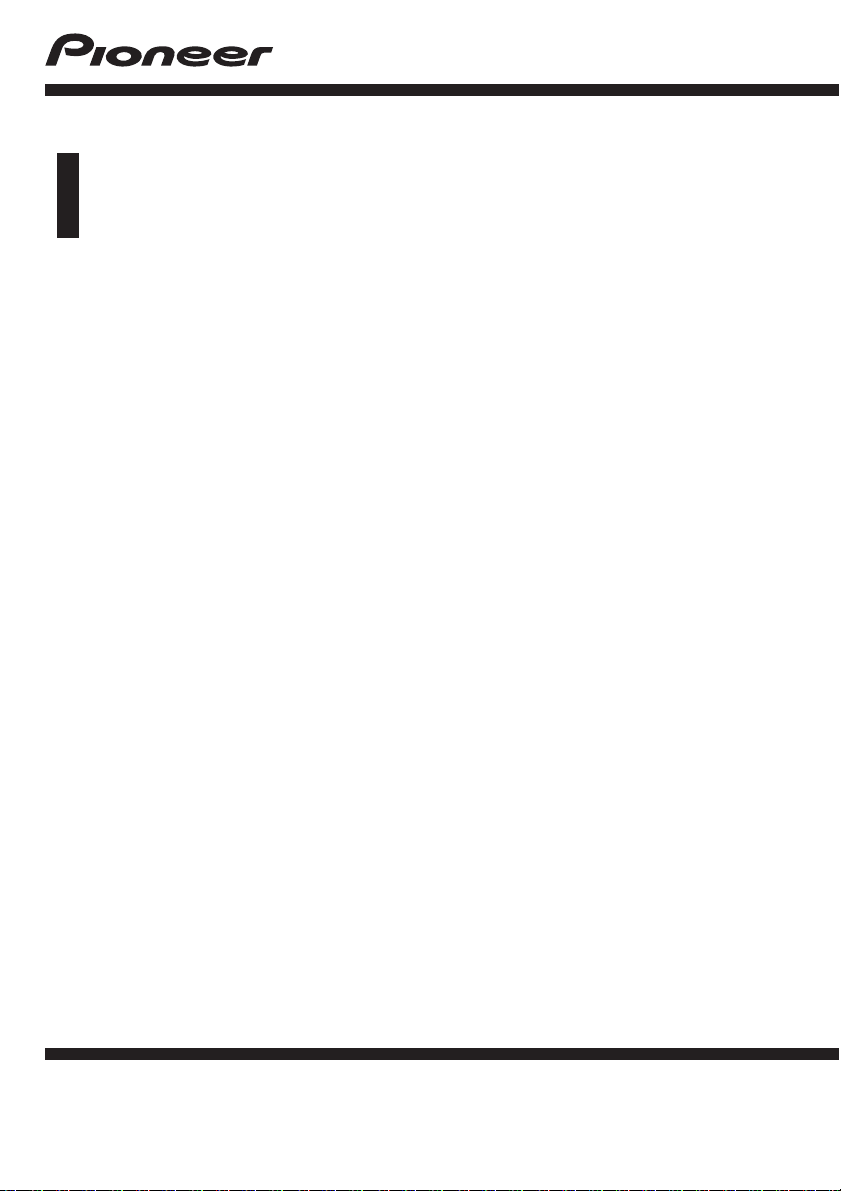
Manual de operación
Aplicación para iOS y Android
AVICSYNC app
Español
Page 2
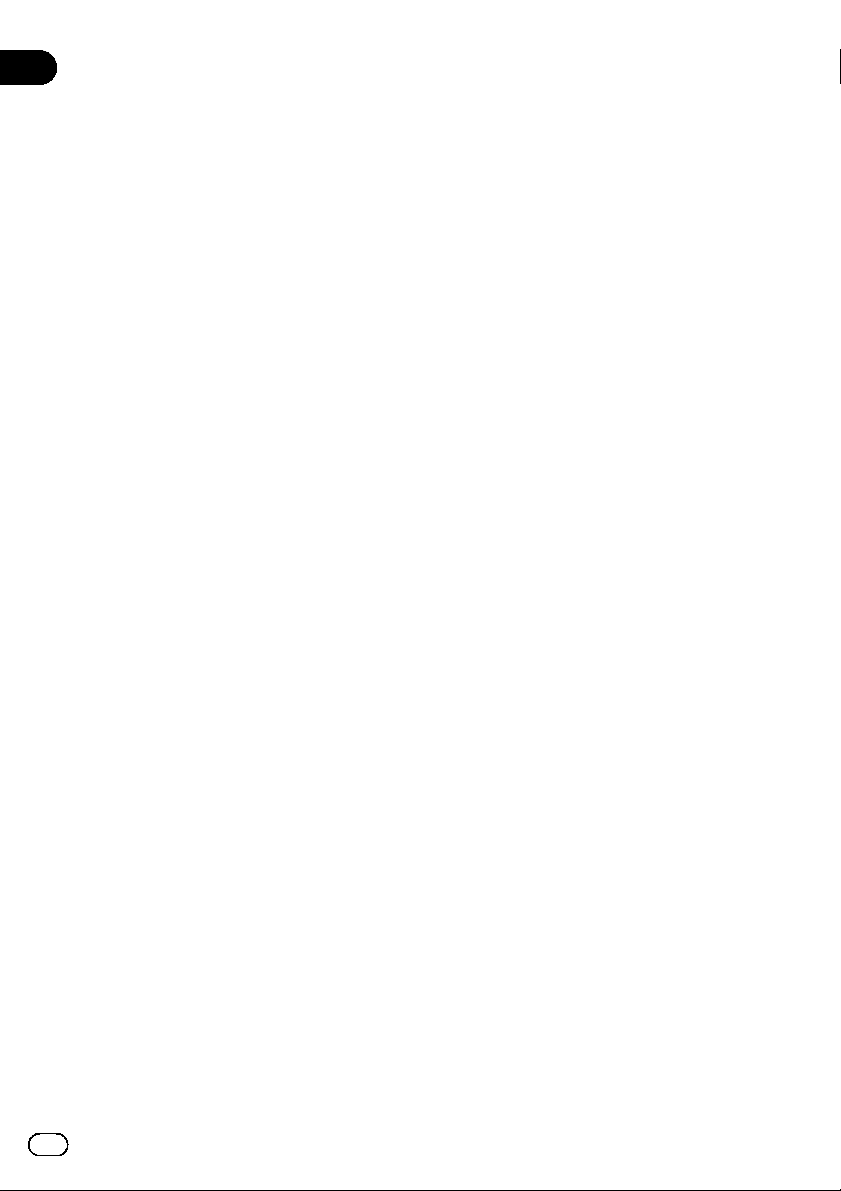
Software AVICSYNC
T
Contrato de licencia de usuario final
El presente contrato de licencia de usuario final de
AVICSYNC (“contrato”) se establece entre Vd., la persona
que instala la aplicación móvil AVICSYNC, como
cualquier entidad legal para la que dicha persona actúe
(“usted” o “su”), y PIONEER CORPORATION (“Pioneer”).
AL REALIZAR CUALQUIER PASO PARA CONFIGURAR
O INSTALAR LA APLICACIÓN MÓVIL USTED ACEPTA
ODOS LOS TÉRMINOS DEL PRESENTE CONTRATO.
EL PERMISO PARA DESCARGAR O UTILIZAR
LA APLICACIÓN MÓVIL ESTÁ EXPRESAMENTE
CONDICIONADO A LOS SIGUIENTES TÉRMINOS.
SI USTED NO ESTÁ DE ACUERDO CON TODOS
LOS TÉRMINOS DE ESTE CONTRATO, NO ESTÁ
AUTORIZADO PARA UTILIZAR LA APLICACIÓN
MÓVIL Y DEBERÁ INTERRUMPIR LA INSTALACIÓN O
DESINSTALACIÓN SEGÚN CORRESPONDA. SI DEBE
DAR SU CONSENTIMIENTO ANTES DE DESCARGAR
O UTILIZAR LA APLICACIÓN MÓVIL, LO PODRÁ
HACER ELECTRÓNICAMENTE PULSANDO “OK”,
MARCANDO UNA CASILLA DE VERIFICACIÓN O
UN ELEMENTO SIMILAR EN PANTALLA. SI PULSA
CUALQUIER OTRA PARTE DE LA PANTALLA O “NO”,
“VOLVER” O “CANCELAR”, NO SE PERMITIRÁ O
REALIZARÁ LA DESCARGA O EL USO.
Pioneer se reserva el derecho de cambiar o
modificar el presente contrato, especialmente
debido a los cambios en los términos de licencia
de los proveedores de contenidos, la política de
los operadores de tienda de aplicaciones, las leyes
aplicables o las condiciones de licencia de Pioneer.
1. DEFINICIONES
1.1. “AVICSYNC” se refiere a una solución con
un conjunto de características y funciones
–además de la navegación básica– habilitado
por la interacción de la unidad principal y de la
aplicación móvil.
1.2. “Tienda de aplicaciones” se refiere a una tienda
de electrónica y sus tiendas (por ejemplo,
iTunes Store de Apple In. o Google Play Store
de Google Inc.) que le ofrece aplicaciones para
dispositivos móviles.
1.3. “Unidad principal” es el producto de
información de ocio de Pioneer disponible en
el panel de instrumentos del vehículo, junto
con el producto de software de navegación (el
“producto de software”) realizado y mostrado en
dicho producto de Pioneer.
1.4. “Compra desde la aplicación” se refiere a
la compra, pago y adquisición de bienes
(como mapas y otros contenidos) y servicios
(como información meteorológica y el tráfico)
electrónicos descargables, o funciones
proporcionadas por otros proveedores (“artículo
adquirido desde la aplicación”), incluyendo,
entre otros, “TomTom Traffic” y “HERE Places
Search”, realizada por usted a través de (o
desde) la aplicación móvil.
1.5. La “aplicación móvil” es el programa de
software de navegación ejecutado en ciertos
smartphones y sistemas operativos de
smartphones definidos en este documento,
compatible con el producto de software y que,
cuando se combina con la unidad principal, es
capaz de realizar las funciones y características
específicas de AVICSYNC, así como funciones
básicas de navegación móvil. El término
“aplicación móvil” incluye las correcciones
de errores, actualizaciones, ampliaciones,
modificaciones, mejoras, nuevas ediciones y
versiones de estos programas de software.
2. LICENCIA DEL PROGRAMA
2.1. Licencia limitada. Con sujeción a limitaciones
del presente contrato, Pioneer le otorga una
licencia limitada, no exclusiva e intransferible
(sin derecho a sublicenciar):
(a) Para instalar una sola copia de la aplicación
móvil en su smartphone, para usar la aplicación
móvil exclusivamente para fines personales,
según lo estipulado en el presente contrato,
con su unidad principal en el país de compra
de un distribuidor autorizado de Pioneer (“uso
autorizado”); y
(b) Para hacer una copia de la aplicación
móvil exclusivamente con fines de copia de
seguridad, siempre que todos los títulos y
marcas registradas, derechos de autor y avisos
de derechos limitados sean reproducidos en
la copia.
2.2. Restricciones Usted no podrá copiar ni utilizar
la aplicación móvil salvo lo expresamente
permitido por el presente contrato. Usted no
2
Es
Page 3
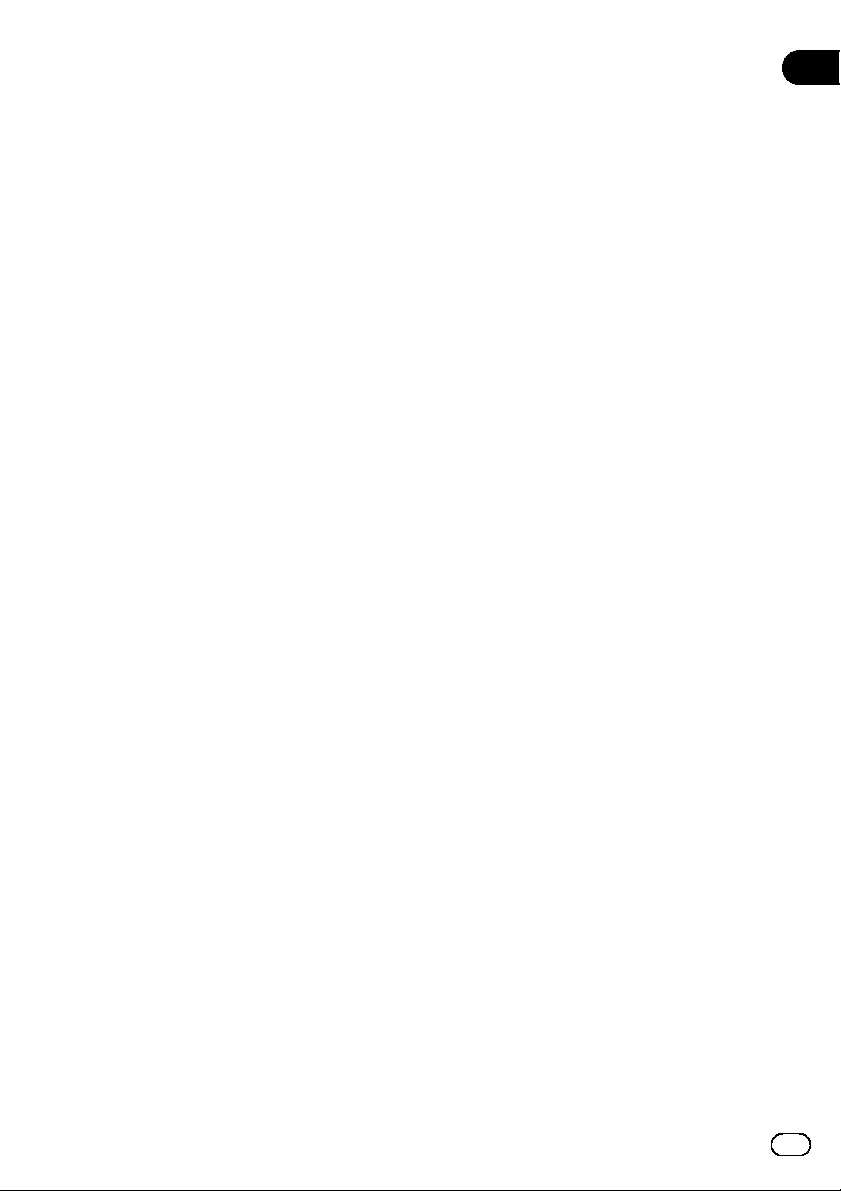
podrá ceder, sublicenciar, alquilar, arrendar
o ceder la aplicación móvil, ni utilizarla
para formar a terceros, para multipropiedad
comercial u oficina de servicios. Usted no
podrá por su cuenta ni a través de terceros
modificar, realizar ingeniería inversa, desmontar
o descompilar la aplicación móvil, salvo
en la medida expresamente permitida por
la legislación aplicable, y solo después de
haber notificado a Pioneer por escrito de sus
actividades previstas.
2.3. Funcionalidad Esta aplicación móvil puede
no funcionar correctamente con algunos
archivos de contenido del artículo adquirido
desde la aplicación, en función de las
condiciones de compra si están protegidos
por la gestión digital de derechos, lo que
puede limitar la funcionalidad del artículo
adquirido desde la aplicación, o en función
de las características, el estilo o el formato de
sus archivos de contenido. La aplicación móvil
puede recopilar, transmitir a la base de datos de
terceros y, en algunos casos, almacenar datos
relacionados con el uso de la aplicación móvil
por usted (como datos de movimiento o de la
interacción del usuario), que serán utilizados
exclusivamente con el fin de aumentar y
mejorar la precisión y la fiabilidad de las
funciones y servicios de la aplicación móvil y de
las bases de datos de contenido. Usted puede
deshabilitar o habilitar dichas funciones de
recopilación de datos en cualquier momento
desde el menú correspondiente. Los datos
recogidos son siempre anónimos, no están de
ninguna manera asociados con información
personal de usted ni con usted mismo.
2.4. Propiedad. Pioneer o su distribuidor de
licencia se reserva todos los derechos, títulos
e intereses sobre y para todas las patentes,
derechos de autor, marcas comerciales,
secretos comerciales y otros derechos de
propiedad intelectual de la aplicación móvil,
y cualquier documento derivado de la misma.
Usted no adquiere ningún otro derecho, ya
sea expreso o implícito, más allá de la licencia
limitada establecida en el presente contrato.
CONDICIONES DE USO
3.
3.1. Usted reconoce y acepta que la aplicación
móvil o el artículo adquirido desde la aplicación
se puede retirar de la tienda de aplicaciones y
que Pioneer se reserva el derecho a interrumpir
el suministro o el acceso al artículo adquirido
desde la aplicación a criterio exclusivo de
Pioneer.
3.2. Usted reconoce que la aplicación móvil
y sus funciones están destinadas para su
uso personal, y que los artículos adquiridos
desde la aplicación no se pueden revender
ni suministrar a terceros ajenos al grupo que
habitualmente utiliza el vehículo con la unidad
principal vinculada (por ejemplo, su familia).
Un uso superior a los niveles normales, el uso
fraudulento o el uso para fines ilegales puede
resultar en la suspensión o revocación del
derecho a acceder al artículo adquirido desde
la aplicación.
3.3. Usted reconoce que el artículo adquirido
desde la aplicación no está habitualmente
disponible en todos los países, o todos los
idiomas, y que además en diferentes países
se pueden aplicar diferentes condiciones y
características del servicio. El uso de ciertos
artículos adquiridos desde la aplicación puede
estar prohibido en determinados países. Es
su responsabilidad cumplir con la normativa
específica de cada país. Pioneer no se hace
responsable de las consecuencias derivadas
de su uso ilegal del artículo adquirido desde la
aplicación y usted deberá indemnizar y eximir
a Pioneer y a sus distribuidores de licencias
de cualquier reclamación que las autoridades
o terceras partes hagan contra Pioneer o sus
distribuidores de licencia debido a dicho uso
ilegal.
3.4. Sincronización de datos personales. Si usted
elige sincronizar datos personales (por ejemplo,
el historial de navegación, favoritos, etc.)
entre la aplicación móvil y la unidad principal
asociada, dicha información no será transferida
a terceros ni estos podrán acceder a ella ni
almacenarla en caché fuera del dispositivo
móvil ni la unidad principal ni a Pioneer.
3.5. El dispositivo móvil debe disponer de conexión
pública a Internet y de una suscripción válida de
conexión a Internet para poder utilizar todas las
funciones de AVICSYNC. Usted es responsable
3
Es
Page 4

de cualquier tarifa de suscripción derivada de
dicha conexión a Internet.
3.6. Tal vez deba habilitar la función de “punto de
acceso móvil” para poder conectar la unidad
principal a Internet por Wi-Fi, USB o Bluetooth,
y algunos operadores de red móvil pueden
prohibir o desactivar estas funciones en el
dispositivo móvil o restringir el acceso a las
redes móviles. Por lo tanto, le recomendamos
revisar los términos de su acuerdo con su
operador de red.
3.7. Los modelos de las unidades principales
compatibles con la aplicación móvil se
enumeran en los sitios web de las filiales,
sucursales u oficinas de ventas regionales de
Pioneer.
3.8. Los tipos de dispositivos móviles compatibles
con la aplicación móvil se enumeran en los
sitios web de las filiales, sucursales u oficinas
de ventas regionales de Pioneer. La aplicación
móvil puede funcionar en otros tipos de
dispositivos o versión del sistema operativo; sin
embargo, Pioneer no admite ni aconseja dicho
uso.
3.9. La aplicación móvil solo puede conectarse
y asociarse a sola una unidad principal. La
conexión con otras unidades principales puede
resultar en que no tenga disponibles licencias
de contenidos ni descargas.
3.10.
Es su responsabilidad garantizar el acceso
a Internet desde el dispositivo móvil. Usted
reconoce que en cualquier lugar o momento,
puede sufrir una conectividad lenta o nula
debido a las limitaciones de capacidad de
la conexión a Internet o a los servidores de
contenido. Usted acepta que el uso del artículo
adquirido desde la aplicación genera tráfico de
datos (de subida y bajada) y puede provocar un
aumento de las tarifas de servicio que usted
deba pagar.
3.11.
Si usted accede a Internet a través del servicio
de datos móviles en el extranjero o a través de
otra red móvil, la transmisión de dichos datos
(como los datos de servicios conectados, las
descargas de compras desde la aplicación, la
recopilación anónima de datos, etc.) pueden
resultar en cargos especiales por itinerancia.
Para evitar estos cargos, es su responsabilidad
desactivar los servicios de datos móviles en
itinerancia.
3.12.
Usted reconoce que los mapas para los países
adyacentes entre sí proporcionados a través
de compras desde la aplicación pueden no
funcionar bien entre sí si las versiones de los
mapas son diferentes.
3.13. Condiciones aplicables a “TomTom Traffic”:
Usted no podrá utilizar la información de tráfico
ni información derivada de la misma para (i)
fines de registro histórico (incluyendo, entre
otros, almacenamiento de los datos con el fin
de permitir la recopilación o el análisis de la
información); (ii) transmitir o poner a disposición
de terceros; y (iii) para el cumplimiento de la
normativa de tráfico, incluyendo, entre otros,
la selección de los posibles lugares para la
instalación de cámaras de velocidad, controles
de velocidad u otros dispositivos de control de la
velocidad.
3.14. Condiciones aplicables a “HERE Places
Search”:
sted no puede (i) interferir con el funcionamiento
U
del servicio de HERE Places; (ii) realizar descargas
ni subidas masivas de cualquier contenido
o información derivada del servicio de HERE
Places o información obtenida del mismo, utilizar
métodos de evaluación comparativa (como robots)
para acceder a o analizar el servicio de HERE
Places o información obtenida del mismo, ni (iii)
alterar o manipular el servicio de HERE Places o
información obtenida del mismo ni modificar la
operación de la configuración predeterminada ni
el aspecto de HERE Places Search (incluyendo,
entre otros, los logotipos visualizados, los términos
y avisos) sin la aprobación previa y por escrito del
proveedor de servicios; ni (iv) utilizar el servicio de
HERE Places ni información obtenida del mismo
en relación con cualquier material ilegal, ofensivo,
obsceno, pornográfico, acosador, difamatorio o
inapropiado de forma alguna.
4. EXCLUSIÓN DE GARANTÍA
USTED ES EL ÚNICO RESPONSABLE DEL
ARTÍCULO ADQUIRIDO DESDE LA APLICACIÓN
QUE UTILICE CON LA APLICACIÓN MÓVIL,
4
Es
Page 5
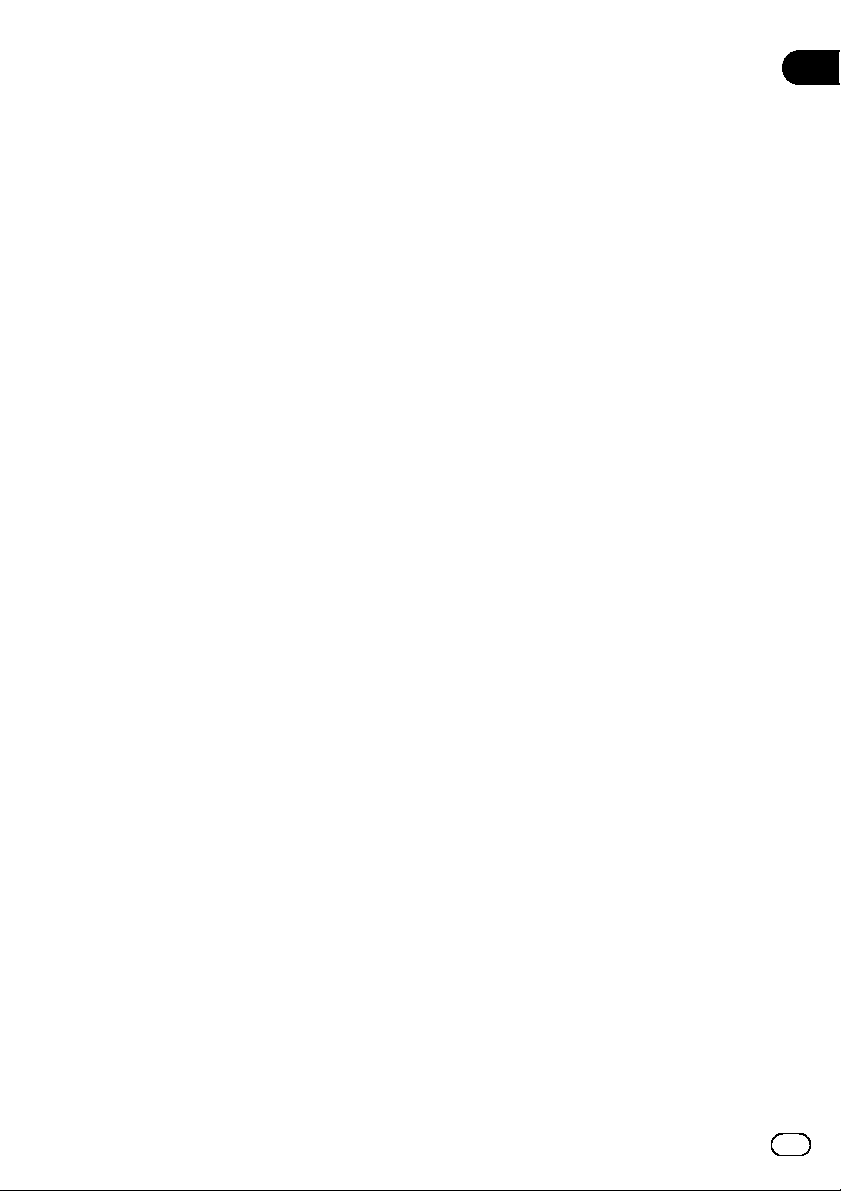
INCLUYENDO, ENTRE OTROS, SU CUMPLIMIENTO
Ó
DE LOS TÉRMINOS Y RESTRICCIONES DE LA
LICENCIA DEL ARTÍCULO ADQUIRIDO DESDE
LA APLICACIÓN ESTABLECIDOS EN ESTE
DOCUMENTO Y TODOS LOS TÉRMINOS DE
USO APLICADOS POR PROVEEDORES Y LOS
DERECHOS DE AUTOR, MARCAS COMERCIALES
Y OTROS DERECHOS DE PROPIEDAD
INTELECTUAL DEL ARTÍCULO ADQUIRIDO
DESDE LA APLICACIÓN. LA APLICACIÓN
MÓVIL Y EL ARTÍCULO ADQUIRIDO DESDE
LA APLICACIÓN SE OFRECEN “TAL CUAL” SIN
NINGUNA REPRESENTACIÓN O GARANTÍAS,
Y USTED ACEPTA USARLOS BAJO SU PROPIO
RIESGO. LOS DATOS DE UBICACIÓN O DATOS
DE MAPAS DE LA APLICACIÓN MÓVIL PODRÍAN
NO SER EXACTOS Y ESTÁN DESTINADOS
SOLO PARA NAVEGACIÓN BÁSICA; NO
PRETENDEN NI SE DEBE CONFIAR EN ELLOS
EN SITUACIONES DONDE SE REQUIERA
INFORMACIÓN UBICACIÓN PRECISA O DONDE
EL USO DE UNA UBICACIÓN O SOFTWARE O
DATOS DE MAPAS ERRÓNEOS, INEXACTOS
O INCOMPLETOS PUEDAN CAUSAR LA
MUERTE, LESIONES PERSONALES, DAÑOS
MATERIALES O MEDIOAMBIENTALES. LA
INFORMACIÓN PROPORCIONADA POR EL
ARTÍCULO ADQUIRIDO DESDE LA APLICACIÓN
NO SE ACTUALIZA EN TIEMPO REAL Y PODRÍA
NO REFLEJAR DE MANERA PRECISA UNA
SITUACIÓN O ACONTECIMIENTO DE LA VIDA
REAL. EN EL GRADO MÁXIMO PERMITIDO POR
LA LEY, PIONEER RENUNCIA EXPRESAMENTE
A TODAS LAS GARANTÍAS DE CUALQUIER TIPO
CON RESPECTO A LA APLICACIÓN MÓVIL Y EL
USO QUE USTED HAGA DE LA APLICACIÓN
MÓVIL CON SU ARTÍCULO ADQUIRIDO DESDE LA
APLICACIÓN, YA SEAN EXPRESAS, IMPLÍCITAS,
LEGALES O DERIVADAS DEL USO, TRANSACCIÓN
O USO COMERCIAL, INCLUYENDO LAS
GARANTÍAS DE COMERCIALIZACIÓN, IDONEIDAD
PARA UN PROPÓSITO PARTICULAR, CALIDAD
SATISFACTORIA, PRECISIÓN, TÍTULO O NO
INFRACCIÓN, O CUALQUIER GARANTÍA QUE EL
PROGRAMA DE LA APLICACIÓN MÓVIL UTILICE
SIN INTERRUPCIONES O ERRORES.
5. EXCLUSI
RESPONSABILIDAD
5.1. En ningún caso Pioneer, sus empresas
5.2. Las limitaciones o exclusiones de garantías y
6. CONTROL DE EXPORTACIONES Y
CUMPLIMIENTO CON LAS LEYES Y
NORMATIVAS
Usted no puede utilizar ni exportar o reexportar la
aplicación móvil con excepción de lo autorizado
por la ley de Estados Unidos y las leyes de la
jurisdicción en la que se obtuvo la aplicación
móvil. En particular, entre otros, la aplicación
móvil no podrá ser exportada ni reexportada (a) a
cualquier país embargado por Estados Unidos o
(b) a personas que figuren en la Lista de personas
especialmente designadas del Departamento del
Tesoro de los Estados Unidos o la de personas
o entidades denegadas del Departamento de
Comercio de Estados Unidos. Mediante el uso de la
aplicación móvil usted manifiesta y garantiza que
no se encuentra en ninguno de dichos países o en
ninguna de dichas listas. También acepta que no
N Y LIMITACIÓN DE LA
subsidiarias o sus distribuidores de licencias
serán responsables en relación con este
contrato o su objeto, bajo cualquier teoría de
responsabilidad, por los daños indirectos,
incidentales, especiales, consecuenciales o
punitivos, o daños y perjuicios por la pérdida de
beneficios, ingresos, negocios, ahorros, datos,
uso, o coste de adquisición sustitutiva, incluso
si se advirtió de la posibilidad de tales daños
o si tales daños eran previsibles. En ningún
caso Pioneer será responsable de todos los
daños que superen los importes abonados por
usted a Pioneer o a sus filiales en virtud de este
contrato. Las partes reconocen que los límites
de responsabilidad y la asignación de riesgos
del presente contrato se reflejan en el precio de
la aplicación móvil y son elementos esenciales
de la venta entre las partes, sin los cuales
Pioneer no hubiera proporcionado la aplicación
móvil o entrado en este acuerdo.
responsabilidad contenidos en este contrato
no afectan ni perjudican sus derechos legales
como consumidor y se le podrán aplicar solo
en la medida en que tales limitaciones o
exclusiones estén permitidas por las leyes de la
jurisdicción donde usted se encuentra.
5
Es
Page 6

usará la aplicación móvil para fines prohibidos por
las leyes de Estados Unidos, incluidos, entre otros,
el desarrollo, diseño, fabricación o producción
de armas nucleares, misiles o armas químicas o
biológicas.
7. DERECHOS LIMITADOS DEL GOBIERNO DE
EE. UU.
La aplicación móvil es “software informático
comercial”, según se definen esos términos en
el 48 C.F.R (Código de Reglamentos Federales)
§252.227-7014(a)(1) (2007) y 252.227-7014(a)(5)
(2007). Los derechos del Gobierno de los EE. UU.
con respecto a la aplicación móvil se limitan por
esta licencia de conformidad con 48 CFR § 12.212
(programas informáticos) (1995) y 48 CFR §12.211
(datos técnicos) (1995) o 48 C.F.R. §227.72023, según corresponda. Por ello, se licencia la
aplicación móvil a los usuarios finales del gobierno
de los Estados Unidos: (a) solo como “artículos
comerciales” según se define este término en el
48 CFR § 2.101 general y como incorporado en
DFAR 212.102; y (b) únicamente con los derechos
limitados que se conceden al público con arreglo
a esta licencia. En ningún caso se concederán al
Gobierno de los Estados Unidos o a sus usuarios
finales más derechos que los concedidos a otros
usuarios, según lo previsto en la presente licencia.
El fabricante es Pioneer Corporation, 1-1 ShinOgura, Saiwai-ku, Kawasaki-shi, Kanagawa-Ken,
212-0031 Japón
8. DAÑOS Y COMPENSACIONES POR
INCUMPLIMIENTO
Usted acepta que cualquier incumplimiento de
las limitaciones del presente contrato originarán
daños irreparables a Pioneer más allá de los daños
monetarios. Además de indemnizaciones y otros
recursos a los cuales Pioneer pueda tener derecho,
usted acepta que Pioneer pueda tomar medidas
cautelares para evitar el incumplimiento real,
inminente o continuado del presente contrato.
9. FINALIZACIÓN
Pioneer puede dar por terminado el presente
contrato en cualquier momento por
incumplimiento de cualquier disposición. Si se
finaliza este contrato, usted dejará de utilizar la
aplicación móvil y la eliminará permanentemente
del smartphone donde se encuentra, y destruirá
todas las copias de la aplicación móvil en su
posesión, confirmando a Pioneer por escrito de que
así lo ha hecho. Las secciones 2.2, 2.3, 2.4, 4, 5, 6,
8, 9 y 10 seguirán vigentes tras la rescisión de este
contrato.
10. TÉRMINOS GENERALES
10.1.
Divisibilidad y renuncia. Si alguna
disposición de este contrato es considerada
ilegal, inválida o inaplicable, dicha disposición
se aplicará en la medida de lo posible o, en
caso de no poder ser aplicada, se considerará
anulada y eliminada del presente contrato, y
el resto continuará en su total fuerza y efecto.
La renuncia por cualquiera de las partes
de cualquier incumplimiento o violación de
este contrato no anulará cualquier otro o
subsiguiente incumplimiento o ruptura.
10.2.
No asignación. Usted no podrá ceder, vender,
transferir, delegar o descartar este contrato o
cualquier derecho u obligación derivados del
mismo, ya sea voluntaria o involuntariamente,
por ministerio de la ley o de otro modo, sin el
consentimiento previo y por escrito de Pioneer.
Cualquier supuesta asignación, transferencia
o delegación por su parte quedará sin efecto.
Sin perjuicio de lo anterior, el presente contrato
será vinculante y cobrará efecto en beneficio
de las partes y sus respectivos sucesores y
cesionarios.
10.3.
Jurisdicción y arbitraje. El presente contrato
y todos los asuntos que surjan de o en conexión
con él se regirán e interpretarán por las leyes
y reglamentos de Japón, a menos que la
normativa establezca lo contrario. Cualquier
controversia, reclamación o disputa relacionada
con este contrato estarán sujetas a un arbitraje
inapelable y vinculante en Tokio, Japón, en
virtud de las Reglas de arbitraje comercial
de la Asociación Japonesa de Arbitraje
Comercial. La aplicación de la Convención de
las Naciones Unidas sobre los Contratos de
compraventa internacional de mercaderías está
expresamente excluida.
10.4.
Indivisibilidad del contrato. Este contrato
constituye el acuerdo completo entre usted
y Pioneer con respecto a la aplicación
6
Es
Page 7

móvil y reemplaza todos los acuerdos o
representaciones anteriores o actuales, escritas
u orales, en cuanto al objeto. Este contrato
no podrá ser modificado o enmendado sin el
consentimiento previo y por escrito de Pioneer, y
no se considerará que hay otro acta, documento,
uso o costumbre para enmendar o modificar el
presente contrato.
7
Es
Page 8
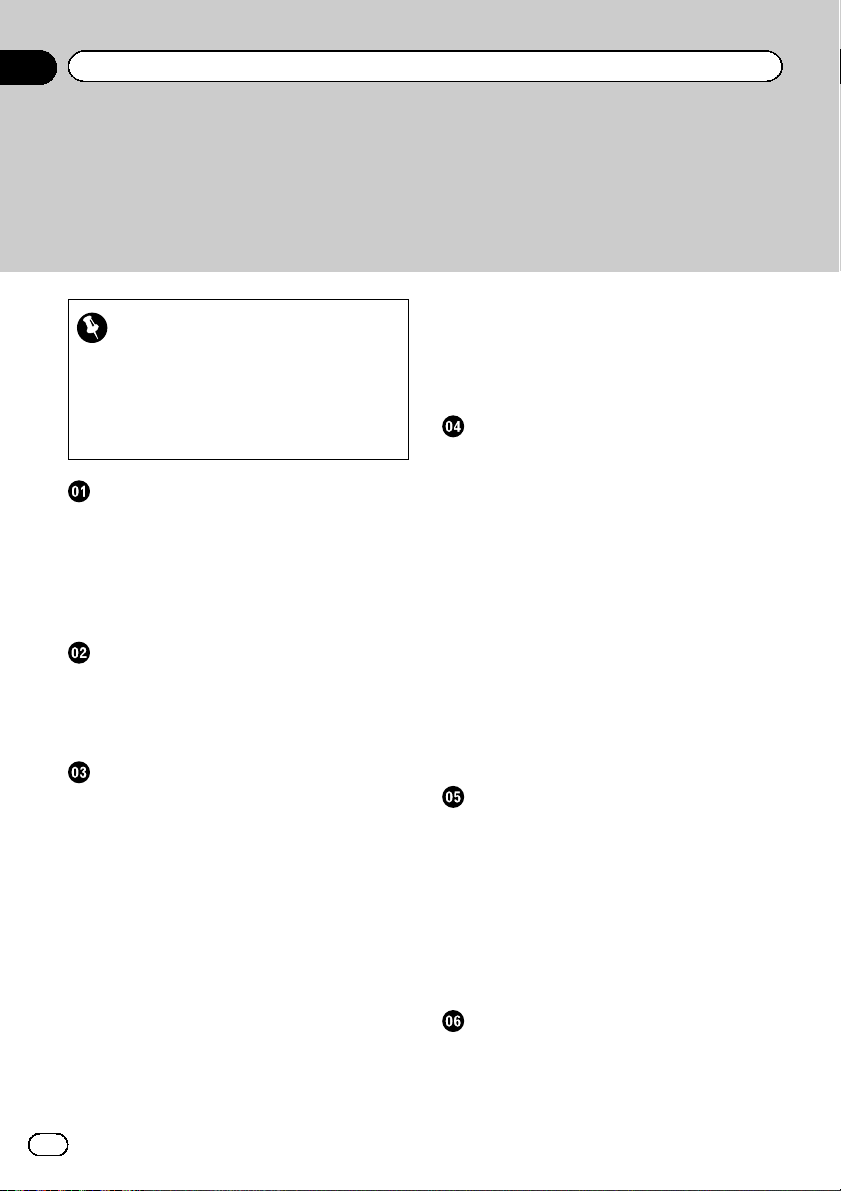
Índice
Lea detenidamente estas instrucciones para utilizar de forma correcta el modelo
que ha adquirido.
Importante
Las pantallas mostradas en estos ejemplos podrían ser diferentes a las pantallas reales, que
podrían cambiarse sin previo aviso con el objetivo de realizar mejoras de rendimiento y funcionamiento.
Introducción
Presentación del manual 10
– Cómo utilizar este manual 10
– Convenciones utilizadas en este
manual 10
– Términos utilizados en este
manual 10
Asegúrese de leer esta sección antes de
usar la función AVICSYNC
¿Qué es AVICSYNC App? 11
Compatibilidad y conectividad 12
– Compatibilidad con AVICSYNC 12
Preparaciones antes de utilizar la función
AVICSYNC
Instalación de la aplicación AVICSYNC 13
Ajuste de la función GPS 13
En el primer arranque 13
– Instalación del mapa de su región 14
– Ajuste del idioma 14
Arranque normal 15
Cómo utilizar las pantallas 15
– Teclas relacionadas con la conexión de
AVICSYNC 16
Asociación de su iPhone o smartphone
(Android) con el sistema de navegación
integrado en el automóvil 16
– Edición de un iPhone o smartphone
(Android) asociado 17
– Conexión manual de un iPhone o
smartphone (Android) 18
Compra del contenido relacionado con la
navegación mediante la aplicación
AVICSYNC 18
Uso de servicios en línea
Activación de un servicio en línea 20
Recepción de información de tráfico en
línea 20
– Activación de la función de
información del tráfico 20
– Visualización de la lista del tráfico 21
– Comprobación de los incidentes de
tráfico en el mapa 21
– Si se han producido incidentes de
tráfico en su ruta 22
Consulta de información de
aparcamiento 22
Exploración de precios de combustible 23
Exploración de información
meteorológica 23
Uso de la búsqueda en línea 24
Otras funciones
Selección del destino establecido
actualmente en la aplicación
AVICSYNC 26
Uso del modo peatón 26
– Ajuste de una ruta a pie hasta el
destino final 26
– Ajuste de una ruta a pie para volver al
vehículo 27
Búsqueda de un lugar por imagen 27
Personalización de preferencias de la
navegación
Personalización de la configuración de
navegación integrada en el automóvil 29
8
Es
Page 9

Índice
– Información de cada opción de
“Ajustes” 29
Personalización de la configuración de la
aplicación AVICSYNC 30
– Información de cada opción de
“Ajustes” 31
Apéndice
Proveedores de servicios en línea 32
Copyright y marca comercial 32
9
Es
Page 10

Capítulo
01
Introducción
Presentación del manual
Cómo utilizar este manual
Convenciones utilizadas en
este manual
En este manual, las instrucciones se centran
en las diferencias funcionales para el sistema
de navegación integrado en el automóvil cuando se usa la aplicación AVICSYNC o entre el
sistema de navegación integrado en el automóvil y la aplicación AVICSYNC de su iPhone o
smartphone (Android).
Otras operaciones son básicamente las mismas que en el sistema de navegación integrado en el automóvil. Para obtener información
sobre otras funciones, lea el manual de funcionamiento del sistema de navegación integrado
en el automóvil.
Antes de seguir, dedique algunos minutos a
leer la siguiente información sobre las convenciones utilizadas en este manual. Conocer
bien estas convenciones le facilitará el aprendizaje del uso de este nuevo equipo.
! Los botones del sistema de navegación in-
tegrado en el automóvil se describen en letras MAYÚSCULAS yenNEGRITA:
p. ej.
Botón HOME, botón MODE.
! Los elementos de menú, títulos de pantalla
y componentes de funciones aparecen en
negrita con comillas dobles “”:
p. ej.
Pantalla “Sistema” o pantalla “Audio”
! Las teclas del panel táctil disponibles en la
pantalla aparecen en negrita y entre corchetes []:
p. ej.
[Disc], [Ajustes fuente AV].
! La información adicional, alternativas y
otras notas se presentan con el siguiente
formato:
p. ej.
p Si no se ha almacenado aún su domici-
lio, ajuste en primer lugar la ubicación.
! Las funciones del resto de teclas de la
misma pantalla se indican con el símbolo
# al principio de la descripción:
p. ej.
# si pulsa [Listo], se elimina la entrada.
! Las referencias se indican del modo si-
guiente:
p. ej.
= Para los detalles sobre las operaciones,
consulte Cómo utilizar las pantallas en
la página 15.
! En este manual se utilizan capturas de
pantalla del modelo europeo para los
ejemplos.
Términos utilizados en este
manual
“Dispositivo de almacenamiento
externo (USB, SD)”
La tarjeta de memoria SD, la tarjeta de memoria SDHC y el dispositivo de memoria USB se
denominan de forma colectiva “dispositivo de
almacenamiento externo (USB, SD)”.Sise
hace referencia únicamente a la memoria
USB, se hablará del “Dispositivo de almacenamiento USB”.
“Tarjeta de memoria SD”
La tarjeta de memoria SD y la tarjeta de memoria SDHC se denominan de forma colectiva
“tarjeta de memoria SD”.
“Sistema de navegación integrado
en el automóvil”
El sistema de navegación Pioneer que ha adquirido y está asociado con la aplicación
AVICSYNC en su iPhone o smartphone
(Android) se conoce como “sistema de navegación integrado en el automóvil” en este
manual.
10
Es
Page 11
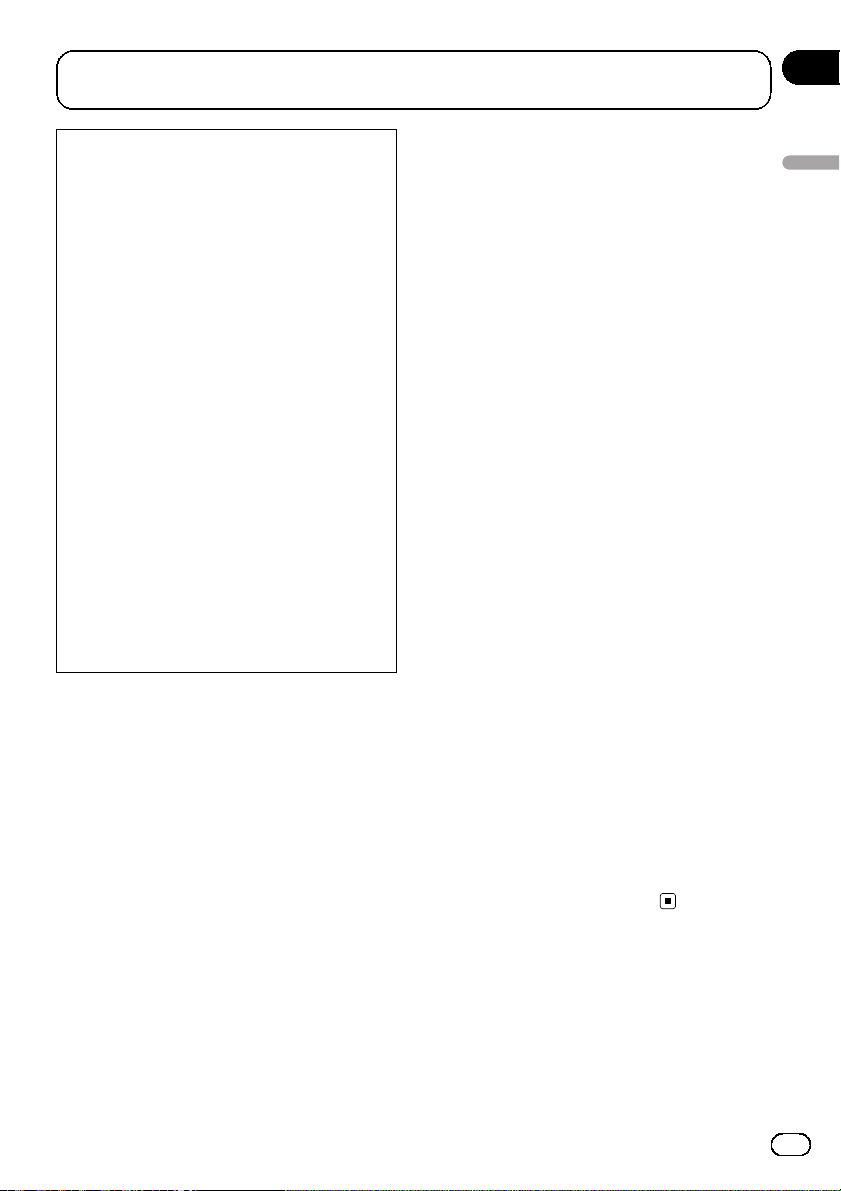
Asegúrese de leer esta sección antes de usar la función
AVICSYNC
Capítulo
02
IMPORTANTE
! Para utilizar los servicios premium de
AVICSYNC es necesaria una suscripción de
pago y no todos los servicios están disponibles en todos los países. Para más información, consulte nuestra página web.
! Tenga en cuenta que su proveedor de móvil
podría cobrarle cargos adicionales por itinerancia si utiliza los servicios conectados
en el extranjero.
! Si la tarifa de datos de su iPhone o smartp-
hone (Android) no le permite hacer uso de
los datos de forma ilimitada, es posible que
su compañía telefónica le cobre por acceder a contenido con conexión basado en
aplicaciones a través de redes que no sean
Wi-Fi.
! La información enviada por el proveedor de
contenidos, como resultados de búsqueda,
normativa, precios, etc., podría no coincidir
necesariamente con las condiciones actuales. Utilice la información como referencia.
! Para garantizar la compatibilidad, utilice
siempre la última versión de AVICSYNC
App.
Limitaciones:
! El acceso a contenido con conexión basado
en apps dependerá de la disponibilidad de la
cobertura de red Wi-Fi y/o del móvil a fin de
conectar su smartphone a Internet.
! Es posible que la disponibilidad del servicio
esté geográficamente limitada a la región.
Póngase en contacto con el proveedor de servicios de contenido con conexión para obtener más información.
! La capacidad de este producto de acceder a
contenido con conexión está sujeta a cambios
sin previo aviso y podría verse afectada por lo
siguiente: problemas de compatibilidad con
futuras versiones de firmware del smartphone; problemas de compatibilidad con futuras
versiones de las aplicaciones de contenido
con conexión del smartphone; cambios en las
aplicaciones de contenido con conexión o en
el servicio, o suspensión de dichas aplicacio-
nes o dicho servicio por parte de sus proveedores.
! Pioneer no se responsabilizará de los proble-
mas que puedan surgir debido al contenido
incorrecto o imperfecto basado en apps.
! El contenido y funcionalidad de las aplicacio-
nes compatibles son responsabilidad de los
proveedores de la app.
¿Qué es AVICSYNC App?
AVICSYNC App es una aplicación complementaria dinámica que puede utilizar para conectar su iPhone o smartphone a un sistema
de navegación integrado en el automóvil compatible con Pioneer.
Una vez conectado, el sistema de navegación
integrado en el automóvil se comunica con su
iPhone o smartphone (Android) para compartir información como contactos, historial de
navegación, rutas planificadas, PDI favoritos e
incluso dónde ha aparcado el vehículo.
Con AVICSYNC App, su sistema de navega-
ción también puede acceder a servicios conectados premium, como búsquedas y
meteorología locales, tráfico, aparcamiento y
datos de precios de combustibles, todo en
tiempo real, para garantizar que tiene toda la
información que necesita para llegar a su destino.
Además de aumentar los beneficios de navegación en el panel de instrumentos,
AVICSYNC App también funciona como una
aplicación de navegación independiente. Esto
implica que siempre tendrá acceso a la precisa navegación paso a paso de Pioneer, incluso
cuando no esté en su vehículo.
Asegúrese de leer esta sección antes de usar la función AVICSYNC
11
Es
Page 12

Capítulo
02
Asegúrese de leer esta sección antes de usar la función
AVICSYNC
Compatibilidad y conectividad
Primero necesitará instalar la aplicación gratuita AVICSYNC App en su iPhone o smartp-
hone (Android). Para utilizar la función
AVICSYNC App, es necesario que su iPhone
o smartphone (Android) sea compatible con
AVICSYNC App y que esté conectado al sistema de navegación integrado en el automóvil.
Compatibilidad con AVICSYNC
AVICSYNC está disponible para los siguientes
modelos.
(En noviembre 2014)
p En función de la versión de software del
iPhone y Android, es posible que no sea
compatible con este producto. Para una
mejor compatibilidad entre este producto y
AVICSYNC App, consulte la información
de nuestro sitio web.
Modelos de iPhone
! iPhone 6 Plus: iOS 8.0.x
! iPhone 6: iOS 8.0.x
! iPhone 5s: iOS 7.0.x, 7.1.x, 8.0.x, 8.1
! iPhone 5c: iOS 7.0.x, 7.1.x, 8.0.x, 8.1
! iPhone 5: iOS 7.0.x, 7.1.x, 8.0.x, 8.1
! iPhone 4s: iOS 7.0.x, 7.1.x, 8.0.x, 8.1
! iPhone 4: iOS 6.x
Modelos de smartphone (Android)
SAMSUNG
! Galaxy S2: Android 4.1.2
! Galaxy S3: Android 4.1.2, 4.3
! Galaxy S4: Android 4.2.2, 4.4.2
! Galaxy Note B: Android 4.1.1
! Galaxy Tab 2: Android 4.0.3
LG
! Nexus 5: Android 4.4.2
ASUS
! Nexus 7 (2013) 4.3
12
Es
Page 13

Preparaciones antes de utilizar la función AVICSYNC
Capítulo
03
Instalación de la aplicación
AVICSYNC
Puede descargar la aplicación AVICSYNC de
forma gratuita desde la App Store o Google
Play.
p Tenga en cuenta que usted es el responsa-
ble del pago de los costes de comunicación por la descarga de la aplicación.
% Descargue AVICSYNC App de App Store
o GooglePlay e instale la aplicación en su
iPhone o smartphone (Android).
Para encontrar AVICSYNC App, acceda a
App Store o Google Play e introduzca
“AVICSYNC” en el recuadro de búsqueda.
Ajuste de la función GPS
Compruebe si la función GPS de su iPhone o
smartphone (Android) está disponible.
p Para obtener más información, consulte el
manual de instrucciones de su iPhone o
smartphone (Android).
1 Active la función GPS de su iPhone o
smartphone (Android).
2 En el iPhone o smartphone (Android),
permita que la aplicación AVICSYNC acceda
a la función GPS.
En ese caso, prepare espacio libre para almacenar datos adicionales y vuelva a intentarlo o descargue los datos mediante
Naviextras Toolbox.
1 Inicie la aplicación AVICSYNC en su
iPhone o smartphone (Android).
2 Conecte su iPhone o smartphone
(Android) al sistema de navegación integrado en el automóvil mediante una conexión Bluetooth o por cable USB.
3 En su sistema de navegación integrado
en el automóvil, ajuste las preferencias del
dispositivo en [Config. smartphone].
Asegúrese de seleccionar los mismos ajustes
de conexión que en la conexión del iPhone o
smartphone (Android). Si se selecciona un
ajuste incorrecto, la aplicación AVICSYNC no
se puede comunicar con su sistema de navegación integrado en el automóvil.
= Para obtener más información, consulte el
Manual de funcionamiento del sistema de
navegación integrado en el automóvil.
4 Muestra la pantalla del mapa en el sistema de navegación integrado en el automóvil.
5 En el sistema de navegación integrado
en el automóvil, pulse
menú de navegación.
para mostrar el
Preparaciones antes de utilizar la función AVICSYNC
En el primer arranque
Cuando use la aplicación AVICSYNC por primera vez, el idioma predeterminado de la aplicación AVICSYNC será el inglés. En primer
lugar, asocie su iPhone o smartphone
(Android) con el sistema de navegación integrado en el automóvil. A continuación, descargue el mapa de la región en su iPhone o
smartphone (Android).
p Si los datos descargados tienen un tamaño
superior a la capacidad de almacenamiento en vacío de su iPhone o smartphone
(Android), no se podrá realizar la descarga.
6 Pulse
en el menú de navegación.
13
Es
Page 14

Capítulo
03
Preparaciones antes de utilizar la función AVICSYNC
7 Pulse [Asociar nuevo teléfono].
8 En el sistema de navegación integrado
en el automóvil, pulse el iPhone o smartphone (Android) que desee asociar con el
sistema de navegación integrado en el
automóvil.
9 Pulse [Siguiente].
p Ajuste las preferencias para “Vincular al
perfil del usuario” y “Sincronizar datos
de navegación automáticamente” poste-
riormente.
= Para más información, consulte Asociación
de su iPhone o smartphone (Android) con el
sistema de navegación integrado en el automóvil en la página 16.
10 Pulse [Asociar].
Se muestra una solicitud de aprobación de la
asociación en el iPhone o smartphone
(Android).
11 Acepte la conexión en su iPhone o
smartphone (Android).
Una vez establecida la conexión, su iPhone o
smartphone (Android) se asocia automáticamente al conectarlo al sistema de navegación
integrado en el automóvil.
Instalación del mapa de su región
1 En el iPhone o smartphone (Android),
pulse
ción.
2 Pulse [Shop].
3 Arrastre la pantalla y busque mapas de
su región.
4 Pulse [Download].
Se iniciará la descarga del contenido. Cuando
la descarga haya finalizado, la indicación de la
tecla cambiará a [Install].
5 Pulse [Install].
Una vez finalizada la instalación, aparecerá un
mensaje que confirma si se debe reiniciar la
aplicación AVICSYNC.
6 Pulse [OK].
Se reiniciará la aplicación AVICSYNC.
Tras seleccionar el idioma, vaya a Ajuste del
idioma.
para mostrar el menú de navega-
Tras establecer la asociación, vaya a Instalación del mapa de su región.
14
Es
Ajuste del idioma
1 En el iPhone o smartphone (Android),
pulse
ción.
para mostrar el menú de navega-
Page 15

3
Preparaciones antes de utilizar la función AVICSYNC
Capítulo
03
2 Arrastre la pantalla para desplazar el
menú y mostrar [Settings].
3 Pulse [Settings].
Aparecerá la pantalla “Settings”.
4 Pulse [Regional].
5 Pulse el idioma que desea utilizar en la
pantalla.
6 Pulse [Select].
Después de haber cambiado el idioma, se reinicia el sistema.
Arranque normal
1 Inicie la aplicación AVICSYNC en su
iPhone o smartphone (Android).
2 Conecte su iPhone o smartphone
(Android) al sistema de navegación integrado en el automóvil mediante una conexión Bluetooth o por cable USB.
= Para obtener más información, consulte el
Manual de funcionamiento del sistema de
navegación integrado en el automóvil.
Mapa de la posición actual
(Izquierda: aplicación AVICSYNC; derecha:
sistema de navegación integrado en el automóvil)
Preparaciones antes de utilizar la función AVICSYNC
1
2
1 Indica la ubicación actual de su vehículo. El
ápice de la marca triangular indica la orientación, y la pantalla se mueve automáticamente a medida que circula.
2 Muestra el campo de datos.
3 Muestra la pantalla de Menú de navegación.
Menú de navegación
Solamente se describen los elementos que difieren de la pantalla del sistema de navegación integrado en el automóvil.
(Izquierda: aplicación AVICSYNC; derecha:
sistema de navegación integrado en el automóvil)
1
2
Cómo utilizar las pantallas
La mayoría de operaciones de la función de
navegación son muy similares a las de su sistema de navegación integrado en el automóvil. Así pues, lea el Manual de funcionamiento
que se proporciona con el sistema de navegación integrado en el automóvil para obtener
más información.
1 Silencia el sonido de la aplicación AVICSYNC
(como la guía de voz o los avisos acústicos).
2 Abre el menú de la tienda.
= Para más información, consulte Compra
del contenido relacionado con la navegación mediante la aplicación AVICSYNC en
la página 18.
Es
15
Page 16

Capítulo
03
Preparaciones antes de utilizar la función AVICSYNC
Teclas relacionadas con la
conexión de AVICSYNC
Las siguientes teclas que se muestran en la
pantalla del mapa se usan para controlar la
conexión de AVICSYNC. También se pueden
usar para confirmar el estado actual.
Tecla Significado
Indica que la comunicación de
datos de la función AVICSYNC está
activada.
Indica que la comunicación de
datos de la función AVICSYNC está
desactivada.
Puede activar o desactivar la comunicación entre
AVICSYNC App y el sistema de navegación pulsando la
tecla.
Tecla Significado
Indica que la comunicación de
datos de la función AVICSYNC no
se ha establecido.
Indica que la comunicación de
datos de la función AVICSYNC se
ha establecido con una conexión
USB.
Indica que la comunicación de
datos de la función AVICSYNC se
ha establecido con una conexión
Bluetooth.
p Puede asociar hasta cinco dispositivos con
su sistema de navegación integrado en el
automóvil. (Para el modelo disponible en la
India, solamente puede asociar un dispositivo con su sistema de navegación integrado en el automóvil.)
1 Prepare la función AVICSYNC para su
uso.
= Para más información, consulte Arranque
normal en la página 15.
2 En su sistema de navegación integrado
en el automóvil, ajuste las preferencias del
dispositivo en [Config. smartphone].
Asegúrese de seleccionar los mismos ajustes
de conexión que en la conexión del iPhone o
smartphone (Android). Si se selecciona un
ajuste incorrecto, la aplicación AVICSYNC no
se puede comunicar con su sistema de navegación integrado en el automóvil.
= Para obtener más información, consulte el
Manual de funcionamiento del sistema de
navegación integrado en el automóvil.
3 Muestra la pantalla del mapa en el sistema de navegación integrado en el automóvil.
4 En el sistema de navegación integrado
en el automóvil, pulse
para mostrar el
menú de navegación.
5 Pulse
en el menú de navegación.
Asociación de su iPhone o
smartphone (Android) con
el sistema de navegación
integrado en el automóvil
Para usar las funciones de navegación de la
aplicación AVICSYNC, debe establecer la asociación entre el sistema de navegación integrado en el automóvil y un iPhone o un
smartphone (Android) que tenga la aplicación
AVICSYNC instalada.
16
Es
Page 17

Preparaciones antes de utilizar la función AVICSYNC
Capítulo
03
6 Pulse [Asociar nuevo teléfono].
7 En el sistema de navegación integrado
en el automóvil, pulse el iPhone o smartphone (Android) que desee asociar con el
sistema de navegación integrado en el
automóvil.
8 Ajuste las siguientes opciones si es necesario y pulse [Siguiente].
Vincular al perfil del usuario:
Su iPhone o smartphone (Android) se puede
vincular a un perfil de usuario del sistema de
navegación integrado en el automóvil. Cuando
haya vinculado su iPhone o smartphone
(Android) con el perfil, el perfil vinculado solo
se podrá seleccionar cuando el iPhone o
smartphone (Android) vinculado esté conectado. Para vincularlos, seleccione un perfil de
usuario que ya se haya creado o cree de cero
un perfil en su sistema de navegación integrado en el automóvil.
Sincronizar datos de navegación automáticamente:
Si activa esta opción, los datos de navegación
relacionados con la navegación (ubicaciones
y rutas guardadas, ruta actual planificada) se
sincronizarán automáticamente entre su
iPhone o smartphone (Android) y su sistema
de navegación integrado en el automóvil
cuando su iPhone o smartphone (Android) se
conecte al sistema de navegación integrado
en el automóvil.
p Si los datos descargados son voluminosos,
los datos tardarán en transferirse a su sistema de navegación integrado en el automóvil con la función de sincronización
automática. Recomendamos encarecida-
mente que use una conexión USB para la
transferencia de datos.
9 Pulse [Asociar].
Se muestra una solicitud de aprobación de la
asociación en el iPhone o smartphone
(Android).
10 Acepte la conexión en su iPhone o
smartphone (Android).
Una vez establecida la conexión, su iPhone o
smartphone (Android) se asocia automáticamente al conectarlo al sistema de navegación
integrado en el automóvil.
Edición de un iPhone o
smartphone (Android) asociado
1 Prepare la función AVICSYNC para su
uso.
= Para más información, consulte Arranque
normal en la página 15.
2 Muestra la pantalla del mapa en el sistema de navegación integrado en el automóvil.
3 En el sistema de navegación integrado
en el automóvil, pulse
menú de navegación.
4 Pulse
5 Pulse
tos.
p Si pulsa [Desvincular todos teléf.] en los
6 Pulse [Editar].
7 Pulse el iPhone o smartphone (Android)
que desea editar.
8 Ajuste las siguientes opciones.
Sincronizar datos de navegación automáticamente:
Active o desactive la función de sincronización
automática.
en el menú de navegación.
para mostrar los accesos direc-
accesos directos, podrá cancelar la asociación de todos los dispositivos.
para mostrar el
Preparaciones antes de utilizar la función AVICSYNC
17
Es
Page 18

Capítulo
03
Preparaciones antes de utilizar la función AVICSYNC
Desvincular este teléf.:
Cancela la asociación entre su iPhone o
smartphone (Android) conectado actualmente
y el sistema de navegación integrado en el
automóvil.
p Los datos relacionados con la navegación,
incluido el mapa, se eliminarán de su
iPhone o smartphone (Android) 15 días después de cancelar la asociación. Si asocia el
iPhone o smartphone (Android) de nuevo
en un plazo de 15 días, puede usar los
datos restantes.
Conexión manual de un iPhone
o smartphone (Android)
Si conecta otro iPhone o smartphone
(Android) asociado, seleccione en la lista uno
que desee conectar a su sistema.
1 Muestra la pantalla del mapa en el sistema de navegación integrado en el automóvil.
2 En el sistema de navegación integrado
en el automóvil, pulse
menú de navegación.
3 Pulse
4 Pulse el nombre del dispositivo que
desea conectar.
en el menú de navegación.
para mostrar el
Compra del contenido
relacionado con la
navegación mediante la
aplicación AVICSYNC
! Los datos del contenido relacionados con
la navegación pueden ocupar un gran volumen. Recomendamos encarecidamente
que los descargue mediante un punto de
acceso o un enrutador conectado a una red
de banda ancha, mediante la conexión
Wi-Fi de su iPhone o smartphone
(Android).
! Si los datos descargados son voluminosos,
los datos tardarán en transferirse a su sistema de navegación integrado en el automóvil con la función de sincronización
automática. Recomendamos encarecidamente que use una conexión USB para la
transferencia de datos.
1 Inicie la aplicación AVICSYNC en su
iPhone o smartphone (Android).
2 En el iPhone o smartphone (Android),
pulse
ción.
3 Pulse [Tienda].
para mostrar el menú de navega-
18
4 Arrastre la pantalla y busque el elemento de servicio en línea.
Es
Page 19

Preparaciones antes de utilizar la función AVICSYNC
5 Pulse la tecla en la que se muestra el
precio de la suscripción.
Se iniciará el proceso de pago de la suscripción. Cuando se haya completado el proceso
de pago, la indicación de la tecla cambiará a
[Descargar].
p El proceso de pago no es necesario para el
contenido gratuito del menú de la tienda.
6 Pulse [Descargar].
Se iniciará la descarga del contenido. Cuando
la descarga haya finalizado, la indicación de la
tecla cambiará a [Instalar].
7 Pulse [Instalar].
Una vez finalizada la instalación, aparecerá un
mensaje que confirma si se debe reiniciar el
sistema de navegación integrado en el automóvil.
8 Pulse [OK].
Se reiniciará la aplicación AVICSYNC.
p Si desea descargar o instalar varios conte-
nidos, pulse [Más tarde] y continúe con la
compra de los otros contenidos.
El contenido descargado en su teléfono se
transferirá a su sistema de navegación integrado en el automóvil la próxima vez que
conecte su iPhone o smartphone (Android)
a su sistema de navegación integrado en el
automóvil. Cuando haya finalizado la transferencia, se iniciará la navegación integrada en el automóvil.
Capítulo
03
Preparaciones antes de utilizar la función AVICSYNC
19
Es
Page 20

Capítulo
04
Uso de servicios en línea
En función de la región, la disponibilidad de
los servicios en línea varía y el cambio de uso
de un servicio en línea puede ser diferente.
Para usar un servicio en línea conectado, se
requiere una suscripción a la aplicación
AVICSYNC.
Activación de un servicio
en línea
1 Compre los servicios en línea para el
tráfico mediante la aplicación AVICSYNC.
= Para más información, consulte Compra del
contenido relacionado con la navegación mediante la aplicación AVICSYNC en la página
18.
2 Conecte su iPhone o smartphone
(Android) al sistema de navegación integrado en el automóvil mediante una conexión Bluetooth o por cable USB.
= Para obtener más información, consulte el
Manual de funcionamiento del sistema de
navegación integrado en el automóvil.
El contenido descargado de su iPhone o
smartphone (Android) se transfiere a su sistema de navegación integrado en el automóvil.
Cuando haya finalizado la transferencia, se iniciará la navegación integrada en el automóvil.
7 Pulse el servicio que desee activar.
Se activan los menús de los servicios en
línea.
Recepción de información
de tráfico en línea
Con el servicio de tráfico en línea puede recibir informes de tráfico en tiempo real de gran
precisión que se basan en datos recopilados
de diferentes orígenes por el proveedor.
Este servicio proporciona una mayor cobertura que el Canal de mensajes de tráfico (TMC) y
se actualiza con más frecuencia.
p Para usar este servicio en línea, se necesita
una suscripción en línea a la información
de tráfico.
= Para más información, consulte Activa-
ción de un servicio en línea en la página
20.
Activación de la función de
información del tráfico
Para activar o desactivar la función de información de tráfico realice lo siguiente.
1 Pulse el botón MAP.
Aparece la pantalla de Mapas.
2 Pulse la siguiente tecla.
3 Muestra la pantalla del mapa en el sistema de navegación integrado en el automóvil.
4 En el sistema de navegación integrado
en el automóvil, pulse
menú de navegación.
5 Visualice el menú de navegación y
pulse [Ajustes].
6 Pulse [Servicios con conexión].
20
Es
para mostrar el
Muestra el menú de navegación
en la pantalla de Mapas.
3 Pulse para mostrar la siguiente página.
4 Pulse [Ajustes].
Aparecerá la pantalla “Ajustes”.
5 Pulse
na.
6 Pulse [Tráfico].
Aparecerá la pantalla “Ajustes de tráfico”.
para mostrar la siguiente pági-
Page 21

Uso de servicios en línea
Capítulo
04
7 Pulse el elemento para ajustar las siguientes condiciones.
[Tráfico]: Se selecciona [Conex.].
[Origen de datos]: Se marca [En línea].
[Usar info. tráfi.]: Se selecciona [Conex.].
[Mostrar información de tráfico]: Se selecciona [Color e icono].
La función de información de tráfico está activada.
Visualización de la lista del tráfico
La información del tráfico se muestra en una
lista en pantalla. Esto le permite comprobar
cuántos incidentes de tráfico se han producido, la ubicación y la distancia hasta su posición actual.
1 Prepare la función AVICSYNC para su
uso.
= Para más información, consulte Arranque
normal en la página 15.
2 Pulse el botón MAP.
Aparece la pantalla de Mapas.
3 Pulse la siguiente tecla.
Muestra el menú de navegación
en la pantalla de Mapas.
4 Pulse [Tráfico].
Aparecerá la pantalla “Resumen de tráfico”.
5 Pulse [Eventos de tráfico].
Aparece la pantalla “Incidencias de tráfico”.
tual. En la lista se visualizan los lugares
(nombres de las calles) donde se han producido incidentes.
p Si la ruta está establecida, en la parte supe-
rior de la lista se muestran eventos pertinentes para la ruta actual.
p Si pulsa los elementos puede ver su posi-
ción en el mapa. Pulse
el evento anterior o siguiente.
o para mostrar
Comprobación de los incidentes
de tráfico en el mapa
En el mapa se puede visualizar la información
de eventos de tráfico.
1 Prepare la función AVICSYNC para su
uso.
= Para más información, consulte Arranque
normal en la página 15.
2 Pulse el botón MAP.
Aparece la pantalla de Mapas.
3 Pulse la siguiente tecla.
Muestra el menú de navegación
en la pantalla de Mapas.
4 Pulse [Tráfico].
Aparecerá la pantalla “Resumen de tráfico”.
5 Pulse [Mapa de tráfico].
Aparece la pantalla “Mapa de tráfico actual”.
Uso de servicios en línea
Se muestra una lista con la información del
tráfico que se haya recibido. La lista está ordenada según la distancia desde su posición ac-
Los segmentos de carretera afectados por incidentes de tráfico se muestran en el mapa en
un color alternativo, mientras que los símbolos pequeños que aparecen encima de la carretera muestran la naturaleza del incidente.
Es
21
Page 22

Capítulo
04
Uso de servicios en línea
Las líneas de atasco indican el grado de atasco por color.
Si se han producido incidentes
de tráfico en su ruta
El icono de notificación muestra el estado de
recepción de información del tráfico.
Indica que hay incidentes de tráfico en su área de cobertura.
Indica que se está recibiendo información sobre incidentes de tráfico.
Indica que no hay incidentes de
tráfico importantes en su ruta.
Indica que hay incidentes de tráfico importantes en su ruta. El icono
muestra el tipo del siguiente incidente de tráfico.
1 Prepare la función AVICSYNC para su
uso.
= Para más información, consulte Arranque
normal en la página 15.
2 Pulse el botón MAP.
Aparece la pantalla de Mapas.
3 Pulse el icono de evento de tráfico relevante.
1
Puede comprobar los detalles de incidentes
de tráfico. Pulse el evento pertinente para visualizar su ubicación en el mapa.
Consulta de información de
aparcamiento
p Para usar este servicio en línea, se necesita
una suscripción en línea a la información
de aparcamiento.
= Para más información, consulte Activa-
ción de un servicio en línea en la página
20.
1 Prepare la función AVICSYNC para su
uso.
= Para más información, consulte Arranque
normal en la página 15.
2 Pulse el botón MAP.
Aparece la pantalla de Mapas.
3 Pulse la siguiente tecla.
Muestra el menú de navegación
en la pantalla de Mapas.
4 Pulse [Información útil].
Aparecerá la pantalla “Información útil”.
5 Pulse [Aparcamiento].
Aparece un mapa en el que se muestra, mediante iconos, la ocupación de los aparcamientos cerca de su posición actual.
La ocupación de los aparcamientos se indica
por colores.
1 Icono de notificación de tráfico
Aparecerá la pantalla “Resumen de tráfico”.
22
Es
Color Significado
Verde
Amarillo
Rojo
Hay muchos aparcamientos disponibles.
Hay bastantes aparcamientos disponibles.
No hay o hay pocos aparcamientos
disponibles.
Page 23

Uso de servicios en línea
Capítulo
04
p Un icono en gris indica que no hay datos
de aparcamiento disponibles.
6 Pulse las siguientes teclas.
Muestra toda la información de
aparcamiento disponible fuera de
línea.
Muestra solo la información de
aparcamiento disponible en línea.
p Si pulsa la tecla táctil donde se muestra el
nombre del proveedor de la base de datos,
puede limitar los iconos que se visualizan a
los iconos del proveedor.
p Si pulsa
aparcamiento en formato de lista.
, se muestra la información de
Exploración de precios de
combustible
Los precios de combustible recientes de las
gasolineras más cercanas se visualizan en
una lista.
p Cuando se ha establecido la ruta, se bus-
can gasolineras a lo largo de la ruta o en
sus alrededores. Cuando no se ha definido
la ruta, se buscan gasolineras en los alrededores de la posición actual.
p Puede cambiar los ajustes de esta función.
= Para más información, consulte Activa-
ción de un servicio en línea en la página
20.
1 Prepare la función AVICSYNC para su
uso.
= Para más información, consulte Arranque
normal en la página 15.
2 Pulse el botón MAP.
Aparece la pantalla de Mapas.
3 Pulse la siguiente tecla.
4 Pulse [Información útil].
Aparecerá la pantalla “Información útil”.
5 Pulse [Precios de combustibles].
Aparece una lista con los precios de combustible.
El precio del combustible se indica por colores.
Color Significado
Verde Precio económico.
Amarillo Precio más económico.
Rojo Precio caro.
La distancia indica la distancia desde su ubicación actual hasta la gasolinera.
6 Pulse cualquiera de los elementos para
ver su información.
Aparece la pantalla mostrando la ubicación
detallada.
Exploración de información
meteorológica
La información meteorológica local se puede
visualizar en una lista.
1 Prepare la función AVICSYNC para su
uso.
= Para más información, consulte Arranque
normal en la página 15.
2 Pulse el botón MAP.
Aparece la pantalla de Mapas.
3 Pulse la siguiente tecla.
Muestra el menú de navegación
en la pantalla de Mapas.
4 Pulse [Información útil].
Aparecerá la pantalla “Información útil”.
Uso de servicios en línea
Muestra el menú de navegación
en la pantalla de Mapas.
5 Pulse [Inform. meteorológica].
Aparece la pantalla “Inform. meteorológica”.
Es
23
Page 24

Capítulo
04
Uso de servicios en línea
Si pulsa el elemento puede ver la información.
! Posición actual:
Muestra la temperatura actual de la ubicación actual.
Si pulsa el elemento puede comprobar la
previsión meteorológica para los próximos
siete días.
! Info. meteor. en destino:
Muestra la temperatura prevista a la hora
de llegada al destino.
Si pulsa el elemento puede comprobar la
previsión meteorológica para los próximos
siete días.
! Info. meteorol. en ruta:
Si pulsa el elemento puede comprobar la
temperatura actual de las ciudades a lo
largo de la ruta.
! Ubicac. meteor. guardad.:
En este menú puede añadir diferentes ubicaciones. Si guarda una ubicación que consulta frecuentemente, más adelante podrá
comprobar rápidamente la previsión meteorológica para dicha ubicación.
p Si ha establecido puntos de paso, también
se muestran las temperaturas actuales de
los mismos. Si pulsa un elemento puede
comprobar la previsión meteorológica para
dicho punto de paso.
p Si pulsa
de la información meteorológica.
= Para más información, consulte Confi-
guración de “Inform. meteorológica” en la
página 30.
, aparece el menú de ajustes
2 Pulse el botón MAP.
Aparece la pantalla de Mapas.
3 Pulse la siguiente tecla.
Muestra el menú de navegación
en la pantalla de Mapas.
4 Pulse [Nueva ruta].
Aparecerá la pantalla “Nueva ruta a...”.
5 Pulse [Búsqueda en línea].
6 Introduzca el nombre, la dirección o la
categoría del destino que está buscando y
después pulse la siguiente tecla.
Muestra la pantalla “Resultados
de la búsqueda”.
7 Pulse la entrada a la que desea acceder.
p Si pulsa un logotipo de proveedor de datos,
puede limitar la lista de los resultados mostrando los del proveedor.
La ubicación buscada aparecerá en la pantalla
de Mapas.
Uso de la búsqueda en línea
Puede buscar un lugar en línea introduciendo
un nombre. Se busca en una amplia distancia
alrededor de la posición actual.
1 Prepare la función AVICSYNC para su
uso.
= Para más información, consulte Arranque
normal en la página 15.
24
Es
8 Pulse [Seleccionar como destino] en la
pantalla “Ubicación en el mapa”.
= Para obtener más información sobre las
operaciones de la pantalla “Ubicación en
el mapa”, consulte el Manual de funciona-
miento del sistema de navegación integrado en el automóvil.
Page 25

Uso de servicios en línea
Tras pulsar [Seleccionar como destino], aparece la pantalla “Resumen de ruta” y comienza la cuenta atrás. Cuando finaliza la cuenta
atrás, comienza automáticamente la guía. Si
pulsa cualquier punto de la pantalla durante
la cuenta atrás, esta se detiene y la pantalla
permanece tal y como está.
9 Pulse [Iniciar navegación].
El sistema de navegación integrado en el automóvil inicia la guía de ruta.
= Para obtener más información sobre la
guía de ruta, consulte el Manual de funcionamiento del sistema de navegación integrado en el automóvil.
Capítulo
04
Uso de servicios en línea
25
Es
Page 26

Capítulo
05
Otras funciones
Selección del destino
establecido actualmente en
la aplicación AVICSYNC
1 Establezca una ruta en la aplicación
AVICSYNC mediante su iPhone o smartphone (Android).
2 Conecte su iPhone o smartphone
(Android) al sistema de navegación integrado en el automóvil mediante una conexión Bluetooth o por cable USB.
= Para obtener más información, consulte el
Manual de funcionamiento del sistema de
navegación integrado en el automóvil.
3 Muestra la pantalla del mapa en el sistema de navegación integrado en el automóvil.
4 En el sistema de navegación integrado
en el automóvil, pulse
menú de navegación.
5 Pulse [Nueva ruta].
Aparecerá la pantalla “Nueva ruta a...”.
6 Pulse [Destino desde el teléfono].
7 Pulse [Seleccionar como destino] en la
pantalla “Ubicación en el mapa”.
= Para obtener más información sobre las
operaciones de la pantalla “Ubicación en
el mapa”, consulte el Manual de funciona-
miento del sistema de navegación integrado en el automóvil.
Tras pulsar [Seleccionar como destino], aparece la pantalla “Resumen de ruta” y comienza la cuenta atrás. Cuando finaliza la cuenta
atrás, comienza automáticamente la guía. Si
pulsa cualquier punto de la pantalla durante
la cuenta atrás, esta se detiene y la pantalla
permanece tal y como está.
8 Pulse [Iniciar navegación].
El sistema de navegación integrado en el automóvil inicia la guía de ruta.
para mostrar el
= Para obtener más información sobre la
guía de ruta, consulte el Manual de funcionamiento del sistema de navegación integrado en el automóvil.
Uso del modo peatón
Ajuste de una ruta a pie hasta
el destino final
El “modo peatón” es útil cuando el destino
final está a una corta distancia de un lugar accesible en coche. Por ejemplo, si usa el modo
peatón, la aplicación AVICSYNC proporciona
una ruta a pie hasta el destino final.
1 Ajuste la ruta en su sistema de navegación integrado en el automóvil.
2 Conecte su iPhone o smartphone
(Android) al sistema de navegación integrado en el automóvil mediante una conexión Bluetooth o por cable USB.
= Para obtener más información, consulte el
Manual de funcionamiento del sistema de
navegación integrado en el automóvil.
3 Conduzca su vehículo hasta el destino.
4 Cuando esté a una distancia de 1 500 m
de su destino final, aparque el vehículo en
un lugar seguro y aplique el freno de estacionamiento.
5 Detenga el motor y desactive el encendido.
El sistema de navegación integrado en el automóvil también se apagará.
Se mostrará en la aplicación AVICSYNC un
mensaje que le pedirá que configura si desea
continuar la guía de ruta con el modo peatón.
p El mensaje de confirmación del modo pea-
tón también aparece cuando desconecta
su iPhone o smartphone (Android) del sistema de navegación integrado en el automóvil.
26
Es
Page 27

Otras funciones
Capítulo
05
6 Pulse [Continuar la navegación] en la
aplicación AVICSYNC.
La ruta se recalcula y la aplicación AVICSYNC
inicia la guía de ruta.
Ajuste de una ruta a pie para
volver al vehículo
Tras llegar al destino mediante el modo peatón, puede establecer una ruta hasta su vehículo aparcado.
1 Inicie la aplicación AVICSYNC en su
iPhone o smartphone (Android).
2 En el iPhone o smartphone (Android),
pulse
ción.
3 Pulse [Nueva ruta] y después pulse [Volver al coche].
La ruta se recalcula y la aplicación AVICSYNC
inicia la guía de ruta.
p Cuando llegue a su vehículo, podrá pulsar
para mostrar el menú de navega-
[Cambiar de nuevo a modo Coche]enla
pantalla “Llegada al destino” para cambiar
del modo peatón al modo integrado en el
automóvil.
mente en su iPhone o smartphone
(Android). No funciona en ningún otro almacenamiento, como un almacenamiento
en línea.
1 Prepare la función AVICSYNC para su
uso.
= Para más información, consulte Arranque
normal en la página 15.
2 En el iPhone o smartphone (Android),
pulse
ción.
3 Pulse [Nueva ruta].
Aparecerá la pantalla “Nueva ruta a...”.
4 Arrastre la pantalla para desplazar el
menú y mostrar [Imagen].
para mostrar el menú de navega-
Otras funciones
Búsqueda de un lugar por
imagen
Esta función solo se puede usar en la aplicación AVICSYNC de su iPhone o smartphone
(Android).
Puede buscar un lugar seleccionando una fotografía tomada.
p La búsqueda por imágenes usa la informa-
ción de GPS incrustada en las imágenes.
Si no hay información de GPS incrustada
en una imagen, la búsqueda por imágenes
no funcionará.
p La búsqueda por imágenes se realiza para
imágenes que están almacenadas actual-
5 Pulse [Imagen].
Se muestra una lista de imágenes almacenadas en su iPhone o smartphone (Android).
6 Pulse el elemento que desee y seleccione una imagen.
p El procedimiento para seleccionar una ima-
gen puede diferir en función de su modelo
de iPhone o smartphone (Android).
La ubicación buscada aparecerá en la pantalla
de Mapas.
7 Pulse [Seleccionar como destino] en la
pantalla “Ubicación en el mapa”.
= Para obtener más información sobre las
operaciones de la pantalla “Ubicación en
el mapa”, consulte el Manual de funciona-
miento del sistema de navegación integrado en el automóvil.
Es
27
Page 28

Capítulo
05
Otras funciones
Tras pulsar [Seleccionar como destino], aparece la pantalla “Resumen de ruta” y comienza la cuenta atrás. Cuando finaliza la cuenta
atrás, comienza automáticamente la guía. Si
pulsa cualquier punto de la pantalla durante
la cuenta atrás, esta se detiene y la pantalla
permanece tal y como está.
8 Pulse [Iniciar navegación].
La aplicación AVICSYNC inicia la guía de ruta.
= Para obtener más información sobre la
guía de ruta, consulte el Manual de funcionamiento del sistema de navegación integrado en el automóvil.
28
Es
Page 29

Personalización de preferencias de la navegación
Capítulo
06
Personalización de la
configuración de navegación
integrada en el automóvil
En esta sección solo se describen las preferencias relacionadas con la función AVICSYNC.
Otras operaciones son básicamente las mismas que en el sistema de navegación integrado en el automóvil. Para obtener información
sobre otras funciones, lea el manual de funcionamiento del sistema de navegación integrado
en el automóvil.
Puede ajustar la configuración de navegación
y modificar el comportamiento del sistema de
navegación integrado en el automóvil.
1 Pulse el botón MAP.
Aparece la pantalla de Mapas.
2 Pulse la siguiente tecla.
Muestra el menú de navegación
en la pantalla de Mapas.
3 Pulse para mostrar la siguiente página.
4 Pulse [Ajustes].
Aparecerá la pantalla “Ajustes”.
Información de cada opción de
“Ajustes”
Configuración de “Sonido”
Anunciar información de tráfico
Puede seleccionar si desea que el sistema de
navegación le anuncie por voz información
del tráfico cada vez que se reciba un incidente
de tráfico en su ruta.
Configuración de “Mapa de navegación”
Ofrecer desvío atasco en autopistas
Al reducir la velocidad mientras conduce en
una autovía debido a un atasco, este sistema
de navegación le ofrece un desvío mediante la
siguiente salida. El mensaje le muestra la distancia hasta la salida y la diferencia de distancia y tiempo previsto en comparación con la
ruta original. Puede elegir una de las siguientes opciones:
! Pulse [Descartar] o simplemente ignore el
mensaje si desea mantener la ruta original.
! Pulse [Vista pre] para ver la información
general de la ruta original y el desvío para
tomar la decisión. Puede aceptar el desvío
tal y como se le ofrece o aumentar el segmento de la autovía omitido antes de
aceptar.
! Gire hacia la nueva dirección que se le su-
giere, y la ruta se volverá a calcular de
forma automática.
Ofrecer rutas alternati. tiempo real
Se pueden sugerir rutas alternativas cuando
conduce en carreteras normales. Este sistema
de navegación seleccionará un giro diferente
en la siguiente intersección y le ofrecerá una
ruta diferente para la siguiente sección de la
ruta. Sin embargo, no puede modificar el desvío que se le ofrece.
Configuración de “Tráfico”
Tráfico
Puede ajustar la activación o desactivación de
la función de información de tráfico.
Origen de datos
Puede seleccionar el origen de datos que
desea utilizar para recibir información del tráfico en tiempo real. [En línea] solo está disponible si el dispositivo está activado.
Mostrar información de tráfico
Puede seleccionar si mostrar en el mapa los
iconos y las líneas de incidentes de tráfico.
! Desactivado
Personalización de preferencias de la navegación
29
Es
Page 30

Capítulo
06
Personalización de preferencias de la navegación
No se muestran iconos ni líneas de tráfico
que indiquen el tráfico.
! Color
Solo se muestran en el mapa los incidentes
de tráfico importantes.
! Color e icono
Se muestran en el mapa los iconos y líneas
de incidentes de tráfico importantes.
Mostrar también la fluidez del tráfico
Puede seleccionar si desea recibir la información de tráfico fluido.
Ofrecer desvío si ahorra al menos
Puede establecer la ganancia mínima de tiempo para que el sistema le sugiera una ruta de
desvío. Si la ganancia de tiempo calculada
para la ruta del desvío que evita el incidente
de tráfico es superior a la establecida por el
usuario, el sistema sugerirá una nueva ruta de
desvío. Si no, no se sugerirá una nueva ruta.
Confirmar desvíos manualmente
Puede activar o desactivar la confirmación
manual de cada nuevo cálculo.
Configuración de “Inform.
meteorológica”
Puede activar o desactivar la descarga automática de la previsión meteorológica.
Configuración de “Combustible”
Puede activar o desactivar el servicio de precios de combustible en línea.
Configuración de “Servicios con
conexión”
Puede utilizar la configuración “Servicios con
conexión” para activar o desactivar las carac-
terísticas en línea conectadas.
Tráfico en línea
Puede activar o desactivar el servicio de tráfico
en línea.
Información meteorológica en línea
Puede activar o desactivar el servicio de previsión meteorológica en línea.
Aparcamiento en línea
Puede activar o desactivar el servicio de aparcamiento en línea.
Precios de combustibles en línea
Puede activar o desactivar el servicio de precios de combustible en línea.
Búsqueda en línea
Puede activar o desactivar el servicio de búsqueda en línea.
Personalización de la
configuración de la
aplicación AVICSYNC
En esta sección solo se describen las preferencias de la aplicación AVICSYNC que difieren
del sistema de navegación integrado en el
automóvil.
Otras operaciones son básicamente las mismas que en el sistema de navegación integrado en el automóvil. Para obtener información
sobre otras funciones, lea el manual de funcionamiento del sistema de navegación integrado
en el automóvil.
Puede configurar los ajustes de la aplicación
AVICSYNC y modificar el comportamiento de
la aplicación AVICSYNC.
1 Inicie la aplicación AVICSYNC en su
iPhone o smartphone (Android).
2 En el iPhone o smartphone (Android),
pulse
ción.
para mostrar el menú de navega-
30
Es
Page 31

Personalización de preferencias de la navegación
Capítulo
06
3 Arrastre la pantalla para desplazar el
menú y mostrar [Ajustes].
4 Pulse [Ajustes].
Aparecerá la pantalla “Ajustes”.
Información de cada opción de
“Ajustes”
Configuración de “Preferencias de la
ruta”
Vehículo
En la aplicación AVICSYNC, [Peatón]y[Bicicleta] se pueden seleccionar adicionalmente.
p Si se seleccionan [Bicicleta]o[Peatón]
como tipo de automóvil, algunos menús
quedarán en blanco o se desactivarán y no
se podrán realizar operaciones.
de la aplicación AVICSYNC del iPhone o
smartphone (Android) quedará en negro si no
realiza ninguna operación en la aplicación
AVICSYNC durante un tiempo. (Cuando conecte el iPhone o smartphone (Android) mediante una conexión Bluetooth sin ninguna
fuente de alimentación externa, se podrá ahorrar el consumo de batería.)
Personalización de preferencias de la navegación
Configuración de “Sonido”
En la aplicación AVICSYNC, [Modo silencio]
también se puede controlar adicionalmente.
Modo silencio
Silencia el sonido de la aplicación AVICSYNC
(como la guía de voz o los avisos acústicos).
Ajustes de “AVICSYNC”
En la aplicación AVICSYNC solo se puede
ajustar [Modo reposo].
Modo reposo
Puede activar o desactivar el modo de reposo
de la aplicación AVICSYNC.
Cuando se activa el modo de reposo y está establecida una conexión AVICSYNC, la pantalla
31
Es
Page 32

Apéndice
Apéndice
Proveedores de servicios en
línea
p Los proveedores que se muestran en la
lista están sujetos a cambios o sus servicios se pueden suspender sin previo aviso
en el futuro.
Servicio en línea Proveedor del servicio
Tráfico en línea TomTom (TomTom Traffic)
Búsqueda en línea HERE
Tiempo en línea CustomWeather
Precios del combustible Opis
Disponibilidad y precios
de aparcamiento
Parkopedia
Copyright y marca comercial
TomTom (TomTom Traffic)
© 2015 TomTom. Todos los derechos reservados. TomTom y el logotipo de TomTom son
marcas comerciales registradas de TomTom
N.V.
© 1987-2015 HERE. Todos los derechos reservados.
CustomWeather
Datos meteorológicos proporcionados por
CustomWeather, Inc.
Copyright © 2015 CustomWeather. Reservados
todos los derechos. “CustomWeather” y “Ta king the World by Storm” son marcas comerciales de CustomWeather, Inc.
Opis
Parkopedia
32
HERE
Otros
p iPhone e iPod son marcas comerciales de
Apple Inc., registradas en los EE.UU. y en
otros países.
p App Store es una marca de servicio de
Apple Inc.
p iOS es una marca de fábrica de la que
Cisco tiene el derecho de marca en los EE.
UU. y en otros países.
p Google, Google Play, Android y otras mar-
cas son marcas comerciales de Google Inc.
Es
Page 33

Apéndice
Apéndice
p La marca literal y los logotipos Bluetooth
son marcas registradas propiedad de
Bluetooth SIG, Inc., y cualquier uso de dichas marcas por PIONEER CORPORATION
se hace bajo licencia. Otras marcas y nombres comerciales son propiedad de sus respectivos propietarios.
Los nombres de las empresas privadas,
productos y otras entidades descritos en
este producto son marcas comerciales registradas o marcas comerciales de sus respectivos propietarios.
®
Apéndice
33
Es
Page 34

PIONEER CORPORATION
1-1, Shin-ogura, Saiwai-ku, Kawasaki-shi,
Kanagawa 212-0031, JAPAN
Корпорация Пайонир
1-1, Син-Огура, Сайвай-ку, г. Кавасаки,
префектура Канагава, 212-0031, Япония
Импортер ООО “ПИОНЕР РУС”
125040, Россия, г. Москва,
ул. Правды, д.26
Тел.: +7(495) 956-89-01
PIONEER EUROPE NV
Haven 1087, Keetberglaan 1, B-9120 Melsele, Belgium/Belgique
TEL: (0) 3/570.05.11
Technische Hotline der
Pioneer Electronics Deutschland GmbH
TEL: 02154/913-333
PIONEER ELECTRONICS (USA) INC.
P.O. Box 1540, Long Beach, California 90801-1540, U.S.A.
TEL: (800) 421-1404
PIONEER ELECTRONICS OF CANADA, INC.
340 Ferrier Street, Unit 2, Markham, Ontario L3R 2Z5, Canada
TEL: 1-877-283-5901
TEL: 905-479-4411
PIONEER ELECTRONICS DE MEXICO, S.A. de C.V.
Blvd.Manuel Avila Camacho 138 10 piso
Col.Lomas de Chapultepec, Mexico, D.F. 11000
TEL: 52-55-9178-4270
FAX: 52-55-5202-3714
PIONEER DO BRASIL LTDA.
Escritório de Vendas:
Rua Treze de Maio, 1633 - 10.º andar, CEP 01327-905, São Paulo, SP,
Brasil
Fábrica:
Av. Torquato Tapajós, 4920, Colônia Santo Antônio, CEP 69093-018,
Manaus, AM, Brasil
PIONEER ELECTRONICS ASIACENTRE PTE. LTD.
253 Alexandra Road, #04-01, Singapore 159936
TEL: 65-6472-7555
PIONEER ELECTRONICS AUSTRALIA PTY. LTD.
5 Arco Lane, Heatherton, Victoria, 3202, Australia
TEL: (03) 9586-6300
先鋒股份有限公司
台北市內湖區瑞光路407號8樓
電話 : 886-(0)2-2657-3588
先鋒電子(香港)有限公司
香港九龍長沙灣道909號5樓
電話 : 852-2848-6488
© 2015 PIONEER CORPORATION.
Todos los derechos reservados.
<KTSZ15C>
<CRB4644-B>
